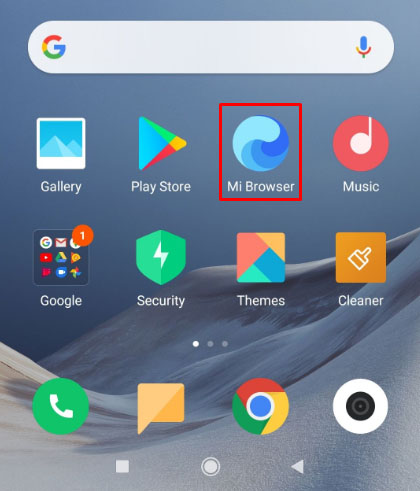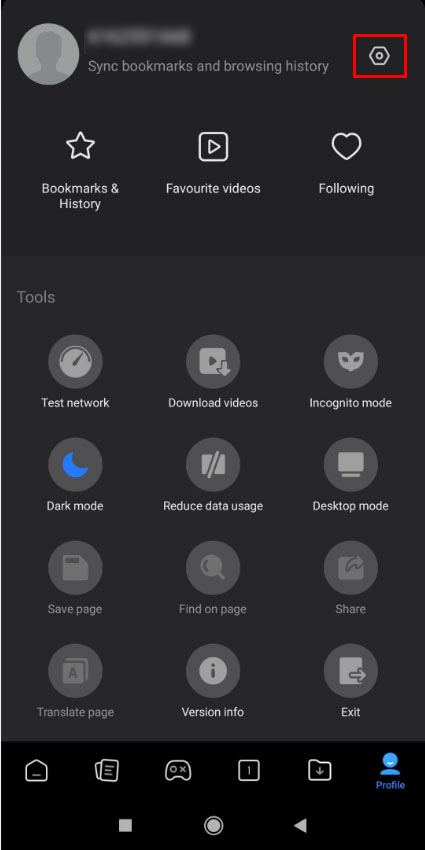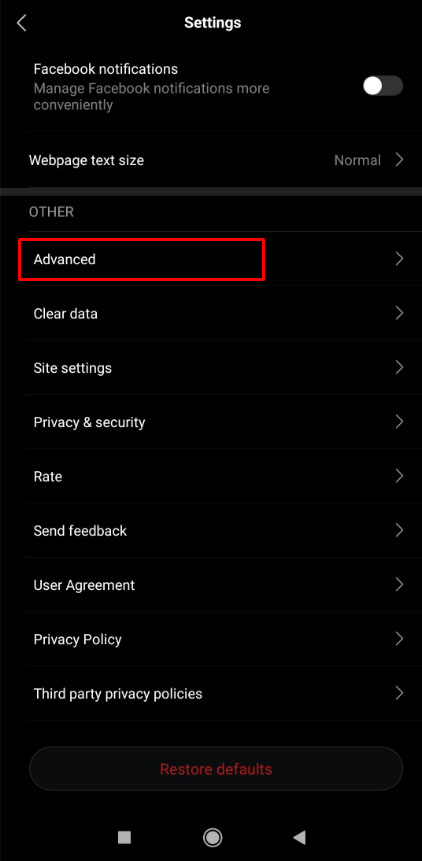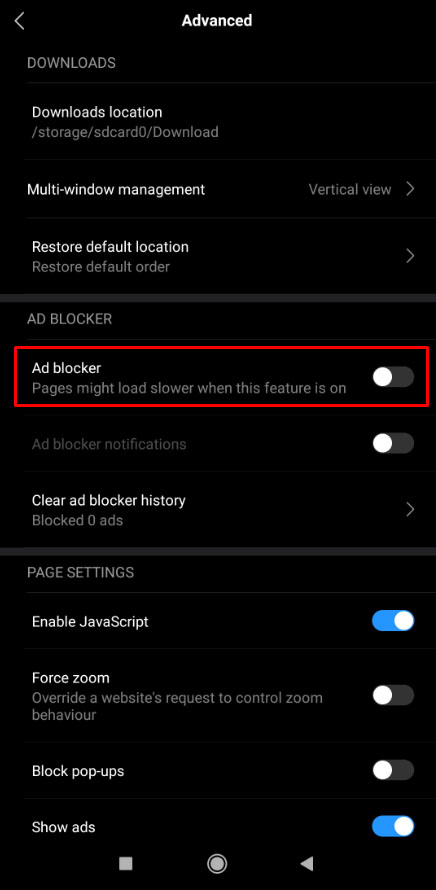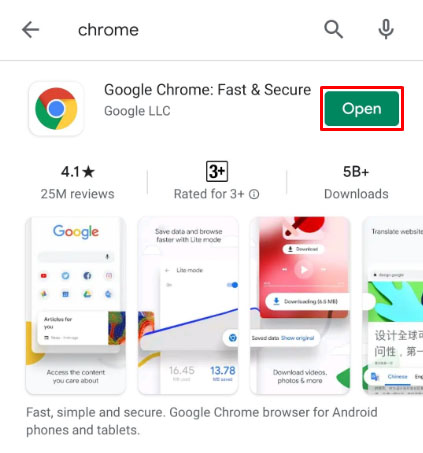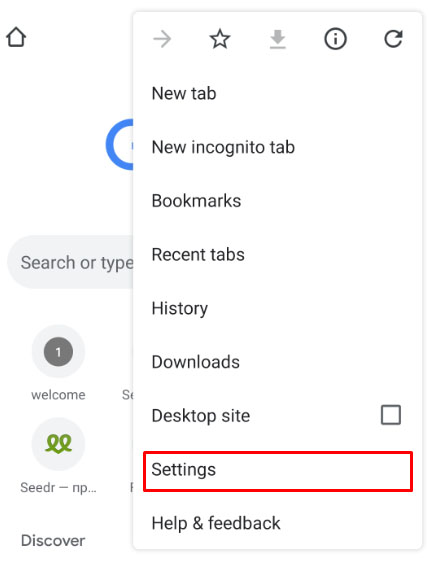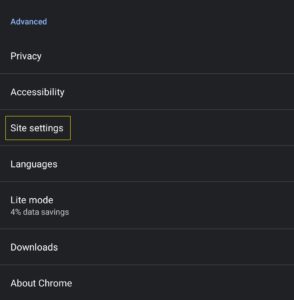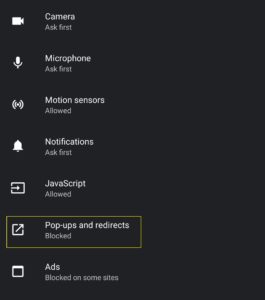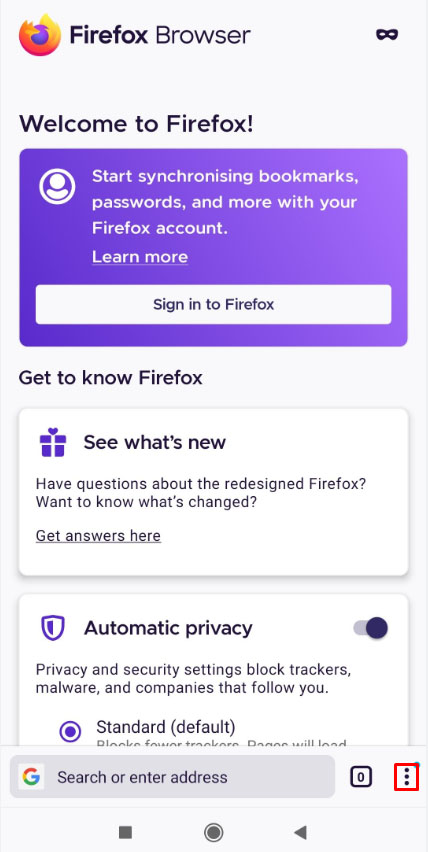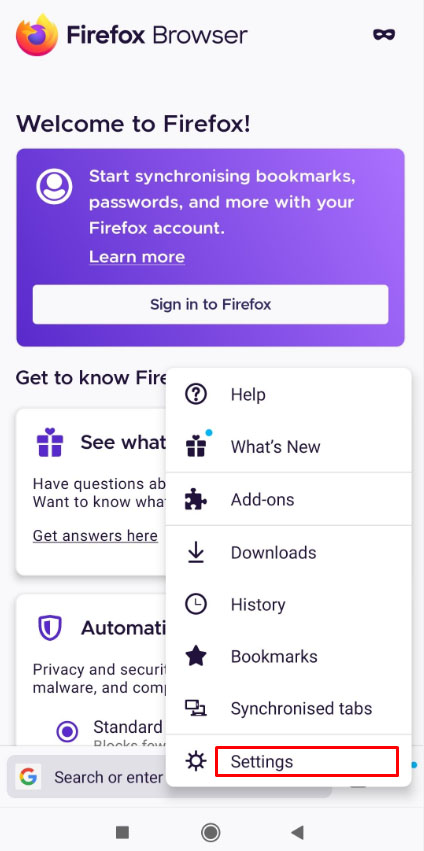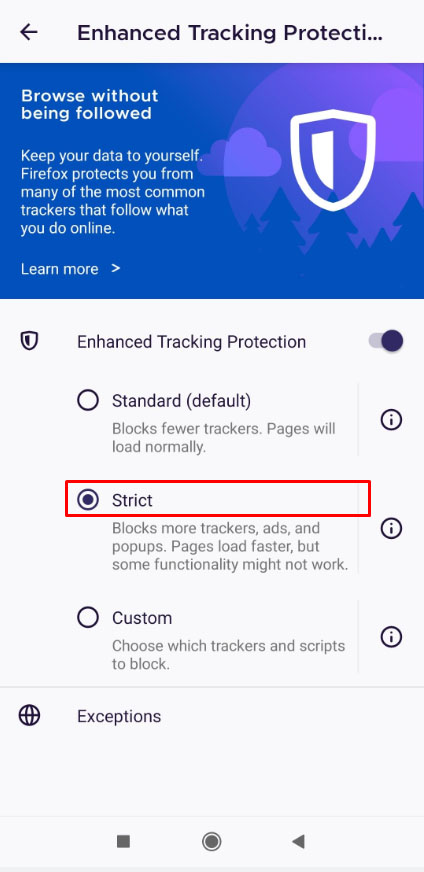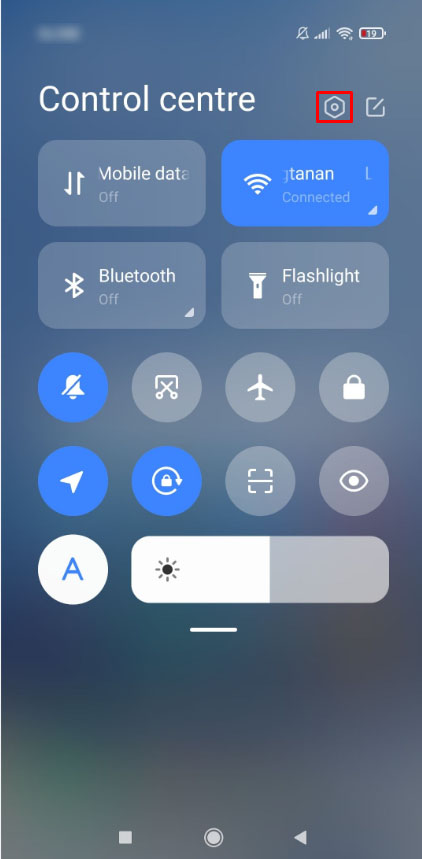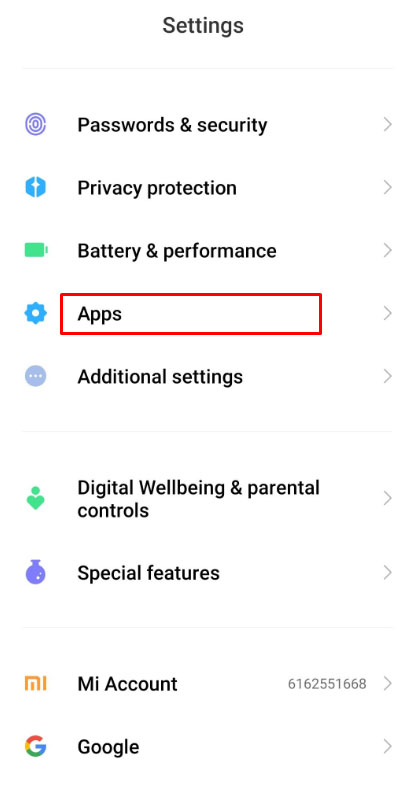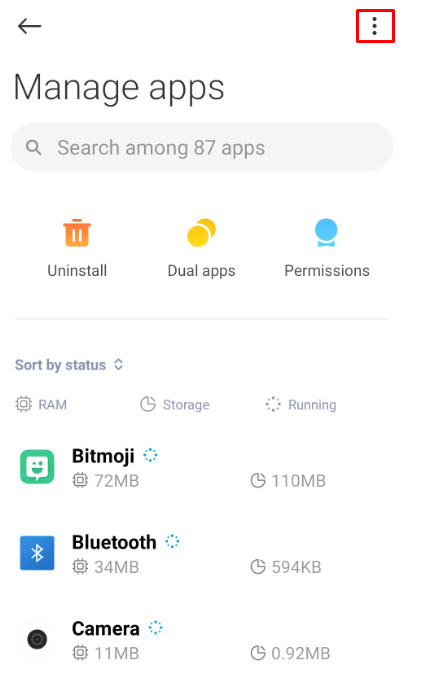Зараз більшість настільних браузерів блокують спливаючі вікна та небажану рекламу, як само собою зрозуміло, але як щодо блокування на Android? Навіть якщо ви використовуєте смартфон, є способи блокувати дратівливу, а іноді і шкідливу спливаючу рекламу.
Заблокувати рекламу легко, якщо ви знаєте, як це зробити. Існують незначні відмінності залежно від того, який веб-браузер ви використовуєте, тому ось покроковий посібник для кожного з них.
Як заблокувати спливаючу рекламу в браузері Android
Існує багато способів блокувати спливаючі вікна на пристроях Android. Ви можете заблокувати їх у своїх улюблених веб-браузерах або на самому телефоні. У цьому розділі ми покажемо вам, як блокувати спливаючі вікна у рідному браузері Android вашого пристрою.
- Відкрийте веб-браузер Android. Примітка: Якщо ви не впевнені, який браузер Android, скористайтеся рядком пошуку на панелі програм і введіть «Інтернет».
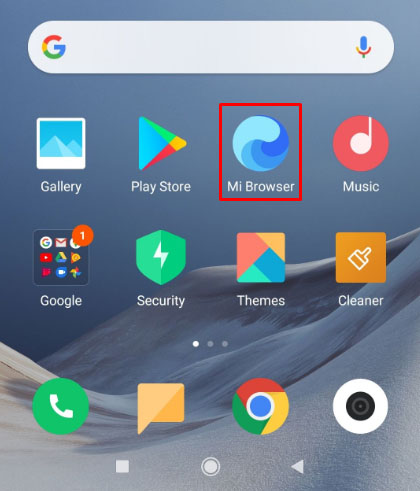
- Відкрийте налаштування програми. Зазвичай це відбувається за допомогою кнопки меню «три точки» (⋮), але залежить від виробника.
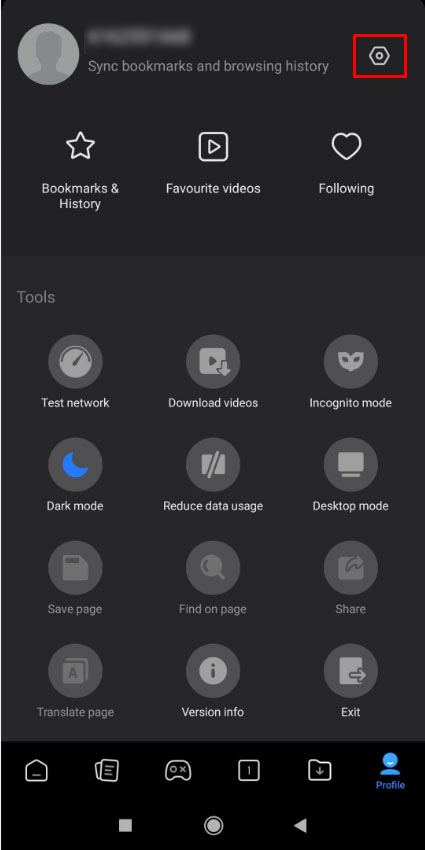
- Натисніть «Додатково».
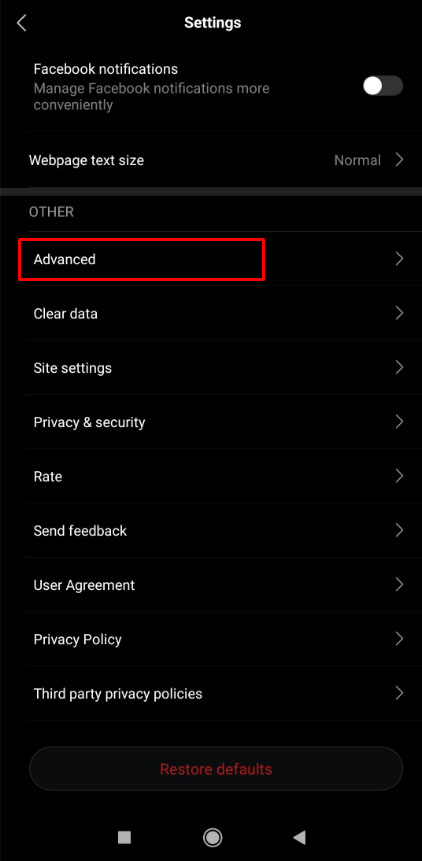
- Установіть прапорець «Блокувати спливаючі вікна».
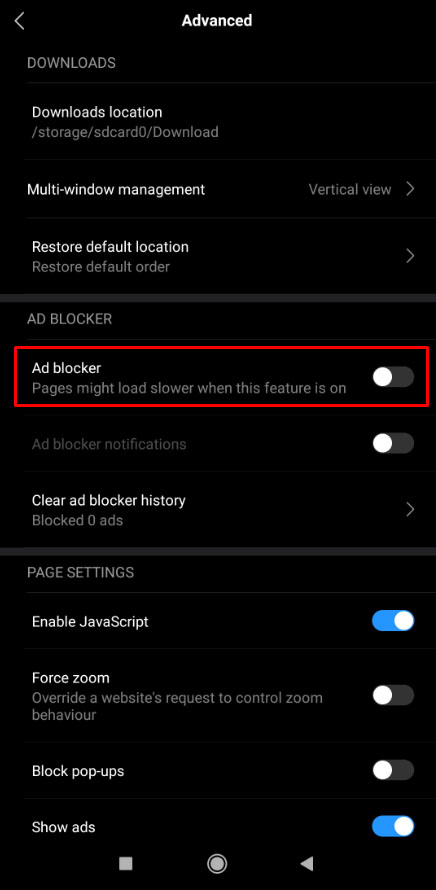
Як заблокувати спливаючу рекламу в Chrome для Android
Браузер Chrome від Google, мабуть, найпопулярніший веб-браузер для користувачів Android. Звичайно, тут не обійшлося без частки спливаючих вікон. Якщо ви використовуєте браузер Chrome на своєму пристрої Android, виконайте наведені нижче дії.
- Відкрийте Chrome на Android.
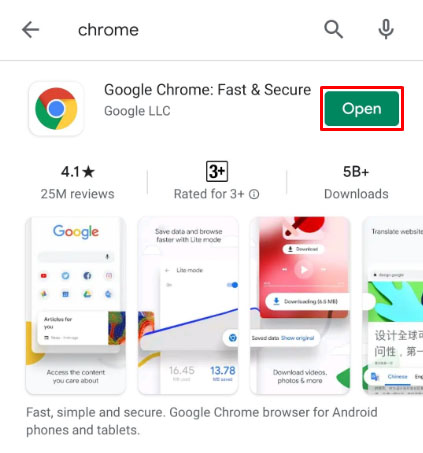
- Відкрийте налаштування Chrome, торкнувшись значка «три крапки» (⋮) у верхньому правому куті, а потім торкнувшись «налаштування».
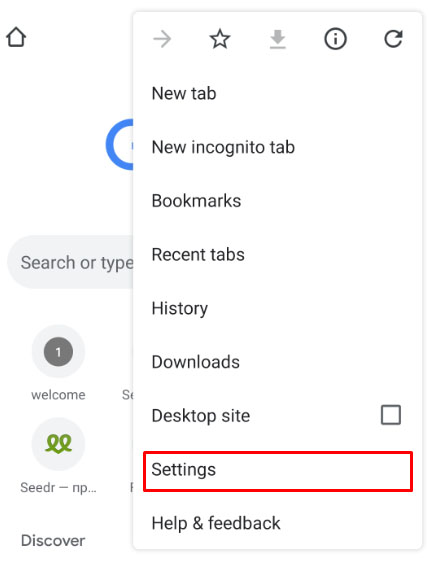
- На екрані, що відкриється, прокрутіть униз до «Налаштування сайту» та натисніть його.
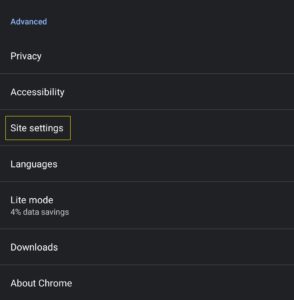
- Прокрутіть вниз до «Спливаючі вікна» та натисніть його, щоб увімкнути або вимкнути спливаючі вікна.
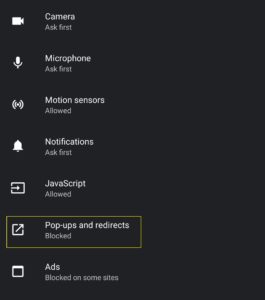
Крім того, Opera для Android має вбудовану функцію блокування спливаючих вікон, яка ввімкнена за замовчуванням. Але він також має досить розумний спосіб стиснення сторінок, щоб гарантувати, що ваш обсяг даних не буде пережовуватися під час перебування. Ви можете безкоштовно завантажити його тут.
Як заблокувати рекламу в Mozilla
Можливо, вам сподобається Mozilla Firefox, а не деякі інші варіанти. Ви також можете заблокувати рекламу тут.
Процес простий:
- Відкрийте програму Firefox і торкніться трьох вертикальних ліній у нижньому лівому куті.
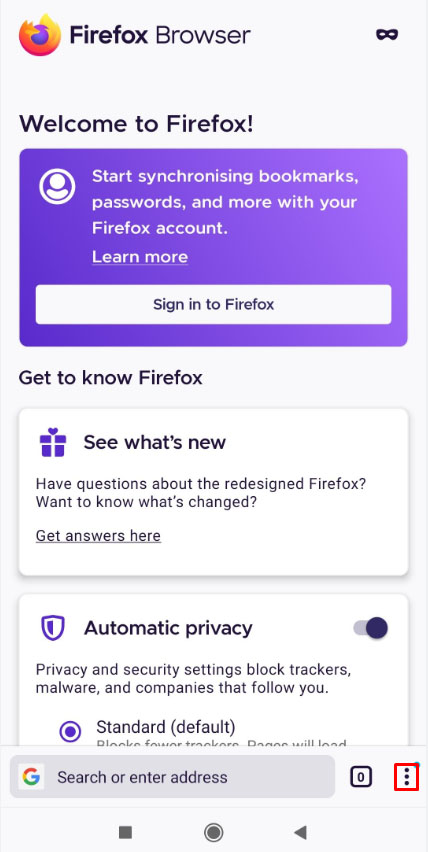
- Торкніться «Налаштування».
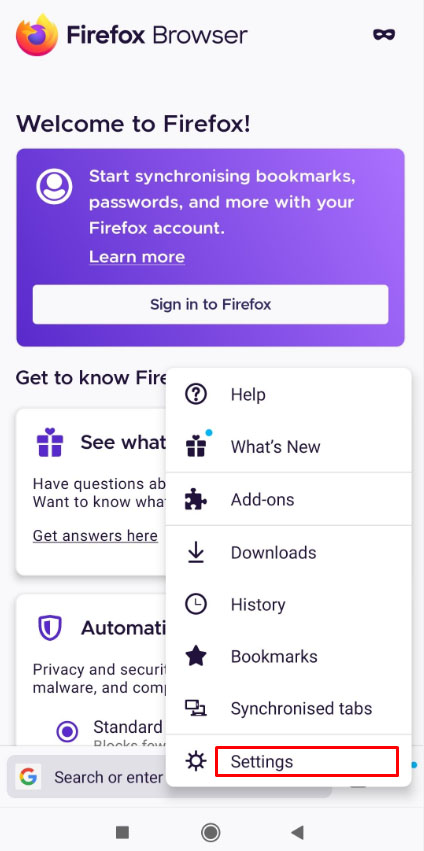
- Перейдіть до розширеного захисту від відстеження та виберіть «Суворий».
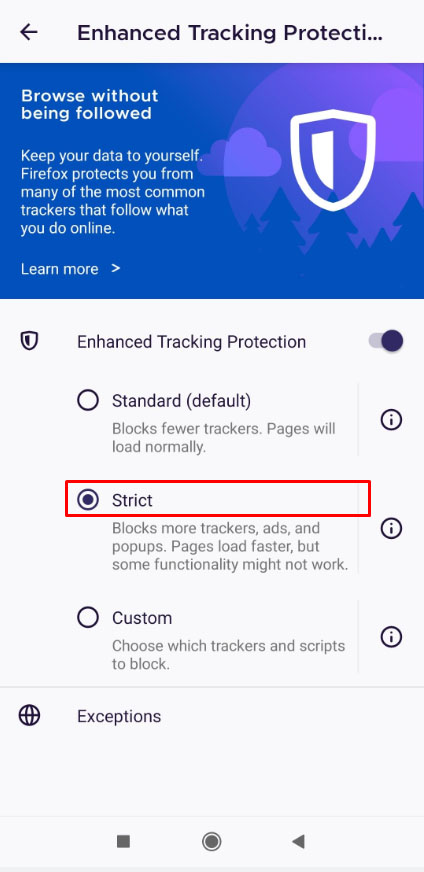
Вибір параметра «Суворий» над «Стандартним» означає, що більше оголошень буде заблоковано, але це може вплинути на деякі функції браузера.
Додатки сторонніх розробників
Насправді немає нічого більш дратівливого, ніж відкрити статтю, яку ви хотіли б прочитати, і з’явиться спливаюче вікно з повідомленням, що ви виграли якийсь грандіозний приз. Єдиний спосіб позбутися цього – повністю вийти з веб-сторінки та знайти іншу статтю.
На щастя, є кілька надійних програм сторонніх розробників, які ви можете безкоштовно завантажити з Google Play Store, які допоможуть звести до мінімуму кількість спливаючих рекламних оголошень.
Adblock Plus
Adblock Plus — це програма, спеціально розроблена для налаштування вашого досвіду в Інтернеті щодо реклами та спливаючих вікон. Маючи неоднозначні відгуки, ця програма, здається, чудово справляється з блокуванням шкідливої реклами, і вона дозволяє вам вимкнути параметр, щоб дозволити деякі ненав’язливі рекламні оголошення.

Після завантаження з магазину Google Play вам потрібно буде виконати вказівки, щоб додати його як розширення до Інтернет-програми Samsung. Виберіть, на яких (і яких типах) веб-сайтах ви хочете припинити показ реклами.

AdBlock для Android
AdBlock для Android доступний безкоштовно в Google Play Store і є надійною програмою, яка допомагає запобігти спливаючій рекламі на різних сайтах і платформах соціальних мереж.

Просто завантажте програму та дотримуйтесь підказок, щоб почати. Ця програма діятиме як розширення для веб-браузера вашого телефону, подібно до того, як на настільному комп’ютері.
Він також має параметри налаштування, де ви можете блокувати навіть ненав’язливу рекламу. Ви також можете дозволити рекламу з певних веб-сайтів, блокуючи всі інші.
Реклама на головному екрані
Деякі програми, доступні в магазині Google Play, надсилатимуть спам на ваш телефон. Ці завантаження потрібно видалити, оскільки вам важко відповідати на дзвінки або користуватися іншими програмами.
Це повністю окремо від реклами, згаданої вище, оскільки вона з’являється лише під час перегляду в Інтернеті. Реклама, про яку ми говоримо в цьому розділі, відображатиметься незалежно від того, що ви робите на своєму телефоні.
Ці рекламні оголошення починають з’являтися, коли ви завантажили програму та надали певні дозволи на розсилку спаму у вашому телефоні. Основними показниками того, що це ваша проблема, є зміна макета вашого головного екрана, реклама, що з’являється під час навігації по телефону, або навіть використання надійної програми (наприклад, Facebook).
Багато разів немає можливості заблокувати ці оголошення; вам потрібно видалити погану програму зі свого телефону.
Для цього спочатку звузьте список програм, які спричиняють проблему:
- Перегляд програм, які ви нещодавно завантажили. Ви можете відвідати магазин Google Play і натиснути на три горизонтальні лінії у верхньому правому куті. Натисніть «Мої ігри та програми», щоб переглянути хронологічний список програм, які ви завантажили.
- Переглядайте додатки не від надійних розробників. Точніше, шукайте допоміжні програми (калькулятори, ліхтарики і навіть програми для блокування дзвінків).
- Знайдіть будь-які «Запуски», які ви могли завантажити. Панелі запуску можуть бути чудовими для налаштування вашого телефону, але вони часто заповнені рекламою.
Залежно від того, що розсилає ваш телефон, вам потрібно буде використовувати різні підходи, щоб видалити його.
Як видалити програми, які розповсюджують спам
- Проведіть пальцем вниз від верхньої частини телефону та перейдіть до «Налаштування‘гвинтик.
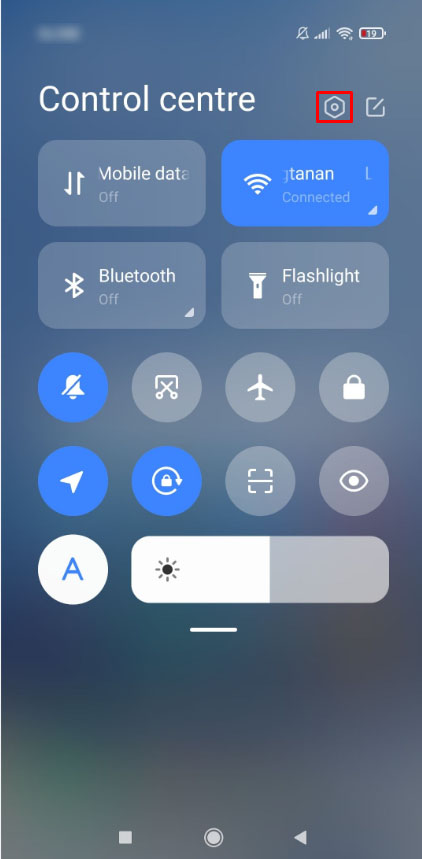
- Прокрутіть вниз і натисніть «Програми‘
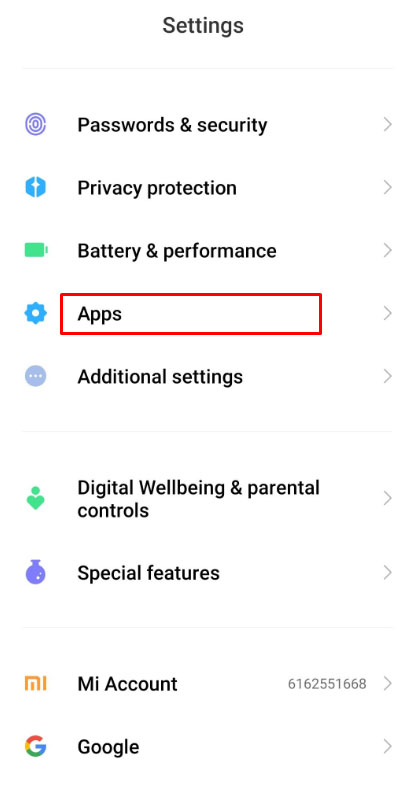
- Прокрутіть список програм і торкніться тих, які ви хочете видалити
- Торкніться «Видалити«для кожної проблемної програми

Іноді це особливо важко зробити, оскільки реклама сповільнює роботу вашого телефону або постійно з’являється під час натискання. Щоб уникнути цього, вставте телефон Безпечний режим утримуючи фізичну кнопку живлення, а потім утримуючи опцію живлення на екрані телефону. Опція з’явиться для безпечного режиму, що дозволить вам виконувати перераховані вище дії без перерви.
Як видалити лаунчери
Якщо макет вашого домашнього екрана різко змінився, швидше за все, це було не оновлення Android; ви завантажили програму запуску. Якщо припустити, що це спричиняє ваші проблеми, вам потрібно буде зробити це перед видаленням:
- Перейдіть до свого телефону Налаштування і торкніться Програми так само, як ми зробили вище.
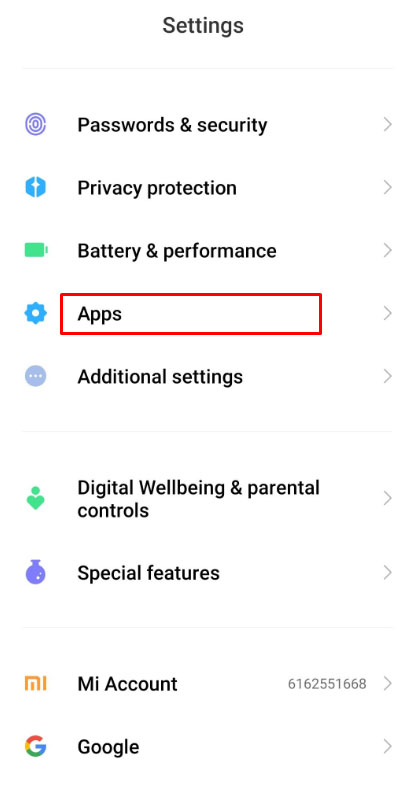
- У верхньому правому куті торкніться трьох вертикальних крапок і виберіть «Програми за замовчуванням‘
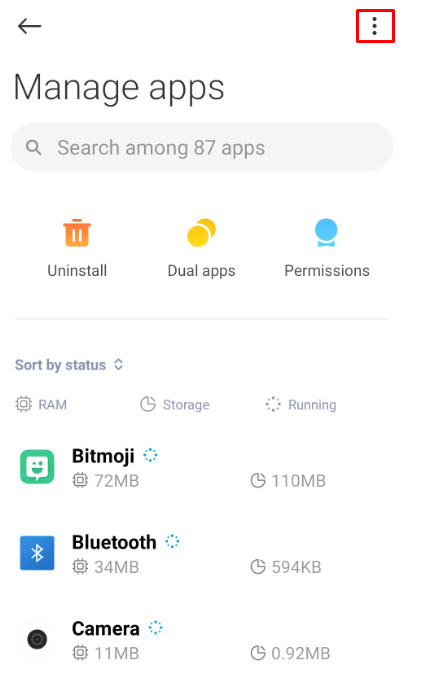
- Виберіть «Домашній екран« і клацніть рідний головний екран вашого пристрою.

Після цього поверніться до розділу «Програми» в налаштуваннях і видаліть панель запуску.
Знання, які програми викликають рекламу та спливаючі вікна, може бути складним. Зазвичай це програми запуску, допоміжні програми, такі як ліхтарики, і програми для блокування викликів. Видалення цих типів програм не тільки видалить дратівливі спливаючі вікна, але й ви можете помітити, що ваш телефон працює швидше з більшим часом роботи акумулятора.
Питання що часто задаються
Як тільки ви заглибитесь у світ онлайн-реклами, ви зрозумієте, що про них можна багато чого дізнатися. Нижче наведено додаткову інформацію про спливаючі вікна та рекламу Android.
Чи небезпечна реклама?
Ми часто стверджували, що найкращим елементом онлайн-безпеки насправді є людський елемент. Це означає, що ви є найкращим або найгіршим активом у захисті ваших даних.
Ми говоримо це, тому що одним із найпоширеніших способів отримати проблеми з цими оголошеннями є натискання та взаємодія з тими, з якими ви не знайомі.
Наприклад, багато користувачів отримують попереджувальні оголошення про те, що їхні комп’ютери чи телефони зламані. Ці рекламні оголошення створюють відчуття невідкладності та грають на страхі користувачів, збільшуючи ймовірність відкриття реклами, надання банківських реквізитів і навіть віддаленого доступу для вирішення проблеми, якої насправді не існує.
З міркувань безпеки сама реклама, швидше за все, не буде робити нічого, крім сповільнення веб-сторінки. Радимо не натискати на них, щоб уникнути проблем.
Як я можу визначити програми, що розсилають спам?
На щастя, у Google Play Store є чудова функція, відома як «Захист Google Play». Використання цієї функції дозволить вам сканувати телефон на наявність програм від ненадійних розробників або програм, які можуть викликати проблеми.
Клацніть три горизонтальні лінії у верхньому правому куті магазину Google Play і натисніть «Play Protect», щоб запустити сканування завантажених програм вашого телефону.
Ви також можете налаштувати Play Protect на автоматичний запуск сканування, відкривши Play Protect і торкнувшись гвинтика налаштувань у верхньому правому куті. Увімкніть параметри, і Google Play Store постійно скануватиме програми, які ви завантажуєте.